编辑器不等于IDE(集成开发环境),开发
python程序,不是只有一种print()打印输出调试。术业有专攻,于人如此,于一个软件也是如此。让专业的软件做专业的事。
以上两点得出的结论:PyCharm
我们以如下的一种常见错误,来演示如何通过PyCharm断点追踪的方式发现程序中的错误:
def foo(bar=[]):
bar.append('bar')
return bar
>>>foo()
['bar']
>>>foo()
['bar', 'bar']
>>>foo()
['bar', 'bar', 'bar']这里存在一个常见的错误就是误以为:函数在每次不提供可选形参时将参数设置为默认值,也就是本例中的[],一个空的list。
这里我们便可以通断点调试的方式进行追踪,在每次函数调用(不显示传递形参)时,观察形参值的变化。
如图所示为:
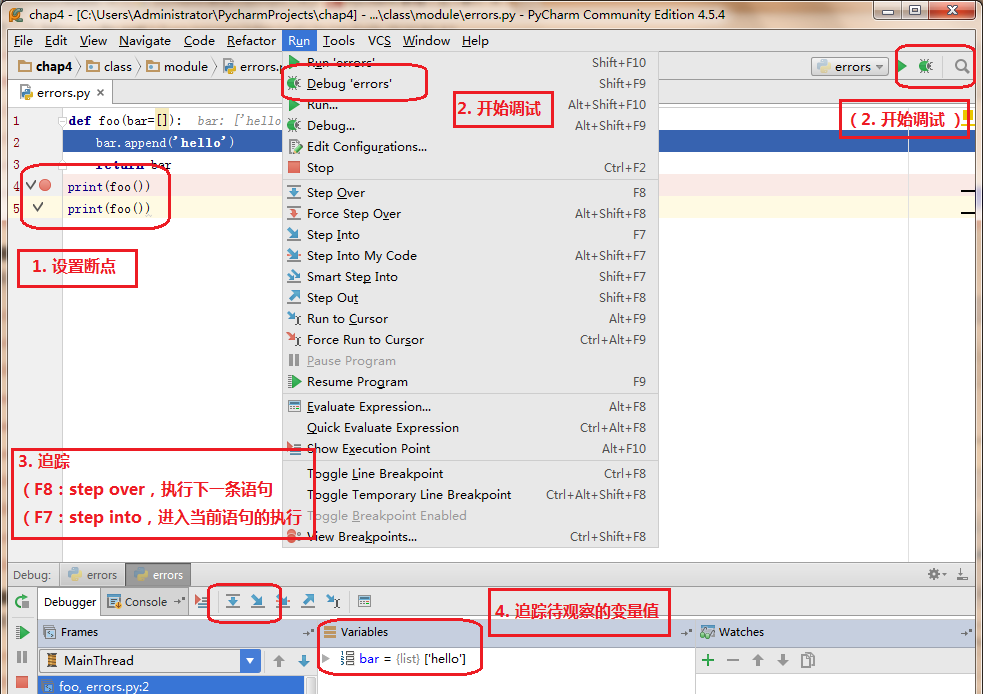
下图是以这段为例,来演示如何发现程序中的bug:
解决方案:
def foo(bar=None):
if not bar:
bar = []
bar.append('baz')
return bar
>>>foo()
['baz']
>>>foo()
['baz']







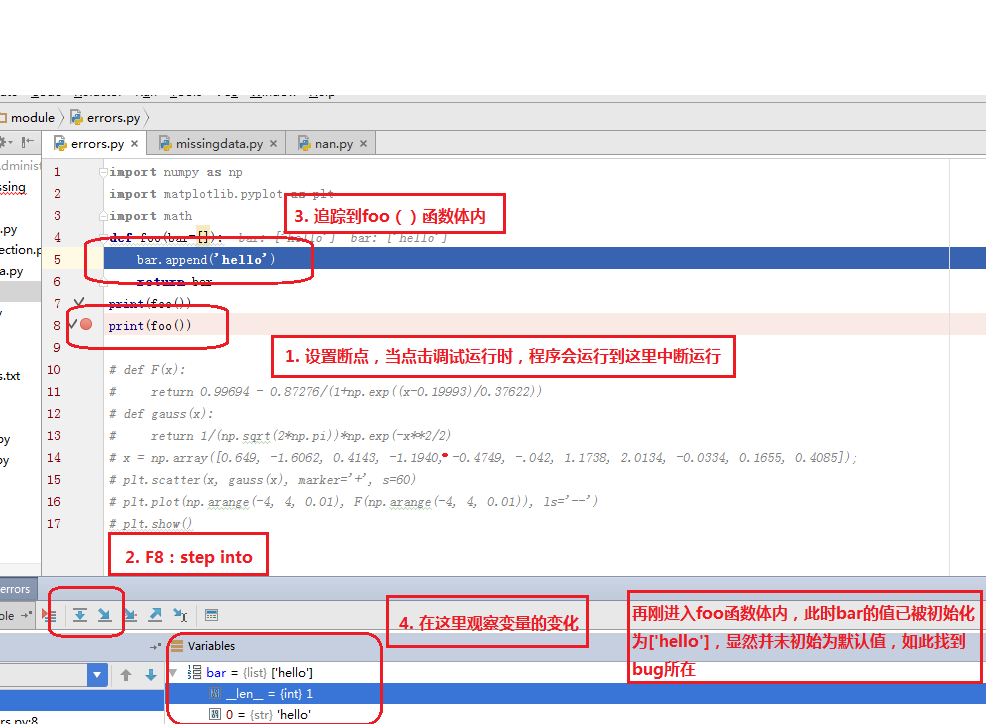















 1013
1013

 被折叠的 条评论
为什么被折叠?
被折叠的 条评论
为什么被折叠?










